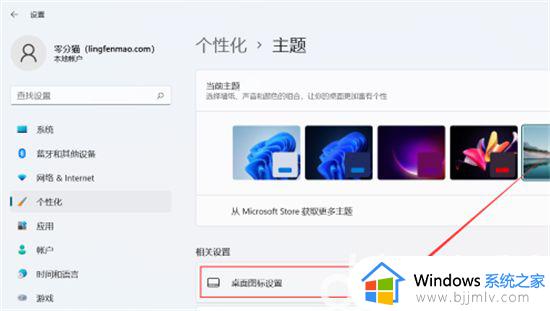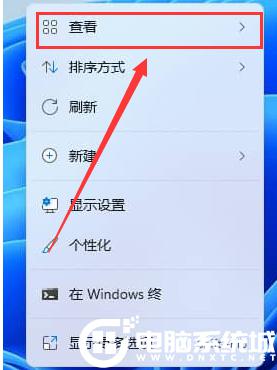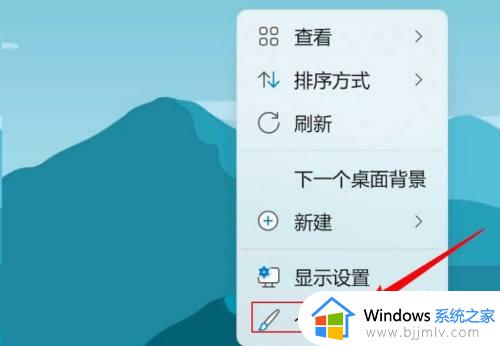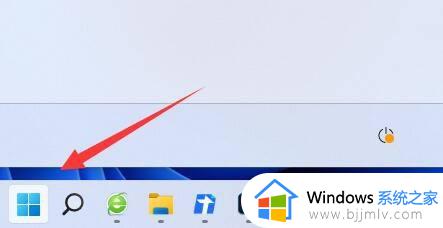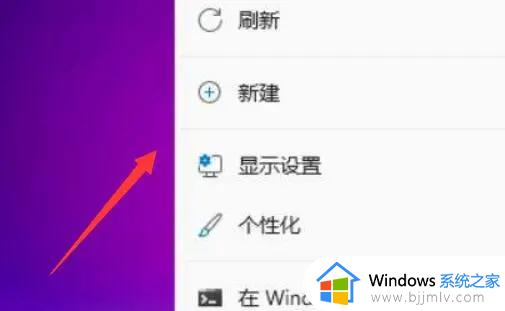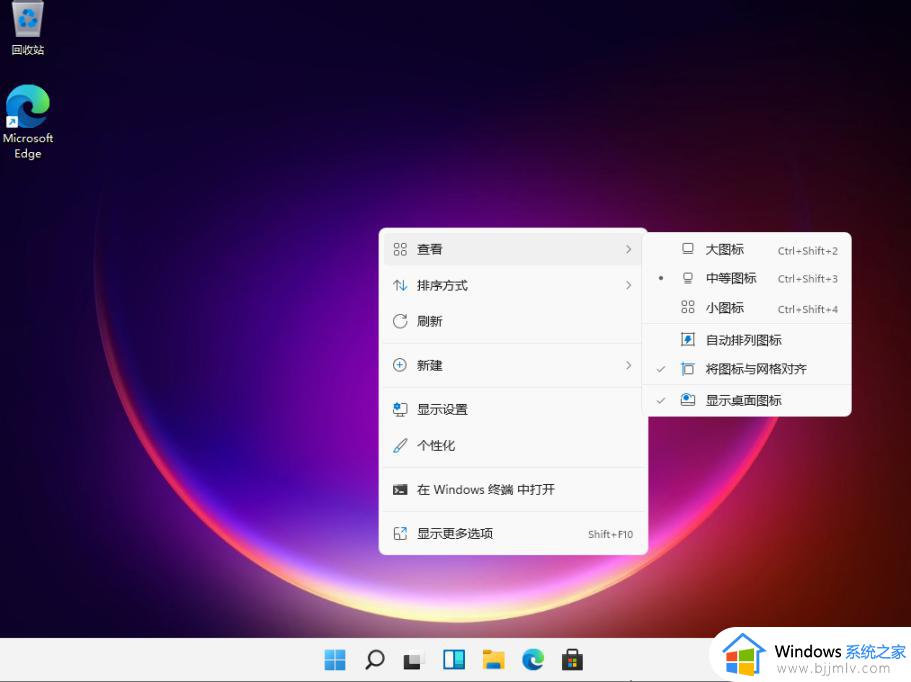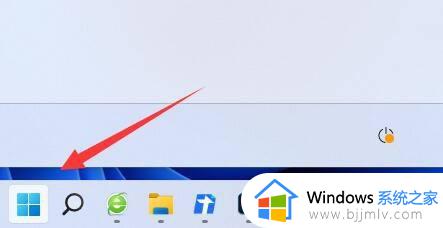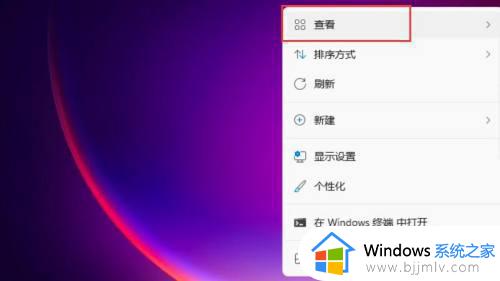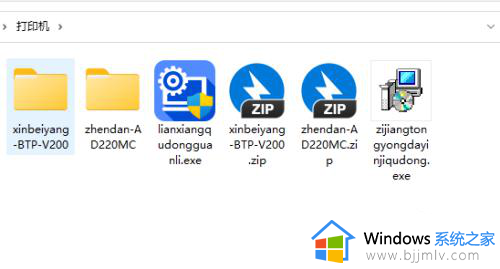win11底下图标怎么调整位置 win11如何更改桌面底下图标位置
更新时间:2023-07-07 09:42:29作者:runxin
通常在win11电脑上运行某个程序时,系统桌面底下任务栏上也会显示运行程序图标,方便用户快速切换操作,当然在win11系统任务栏中也会有相关的系统功能图标存在,这时有些用户就想要对这些图标位置进行调整,对此win11底下图标怎么调整位置呢?这里小编就来教大家win11更改桌面底下图标位置设置方法。
具体方法:
1、首先,我们进入win11系统,右键任务栏打开任务栏设置。
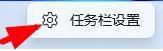
2、之后,我们点击任务栏行为选项设置,如下图所示:

3、最后,在右侧的下拉选框中选择“左”即可调整成功。
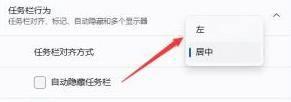
本文就是小编给大家讲解的win11更改桌面底下图标位置设置方法了,还有不清楚的用户就可以参考一下小编的步骤进行操作,希望本文能够对大家有所帮助。